Cara mudah merekam layar iPhone berikut audionya, bisa untuk sulih suara
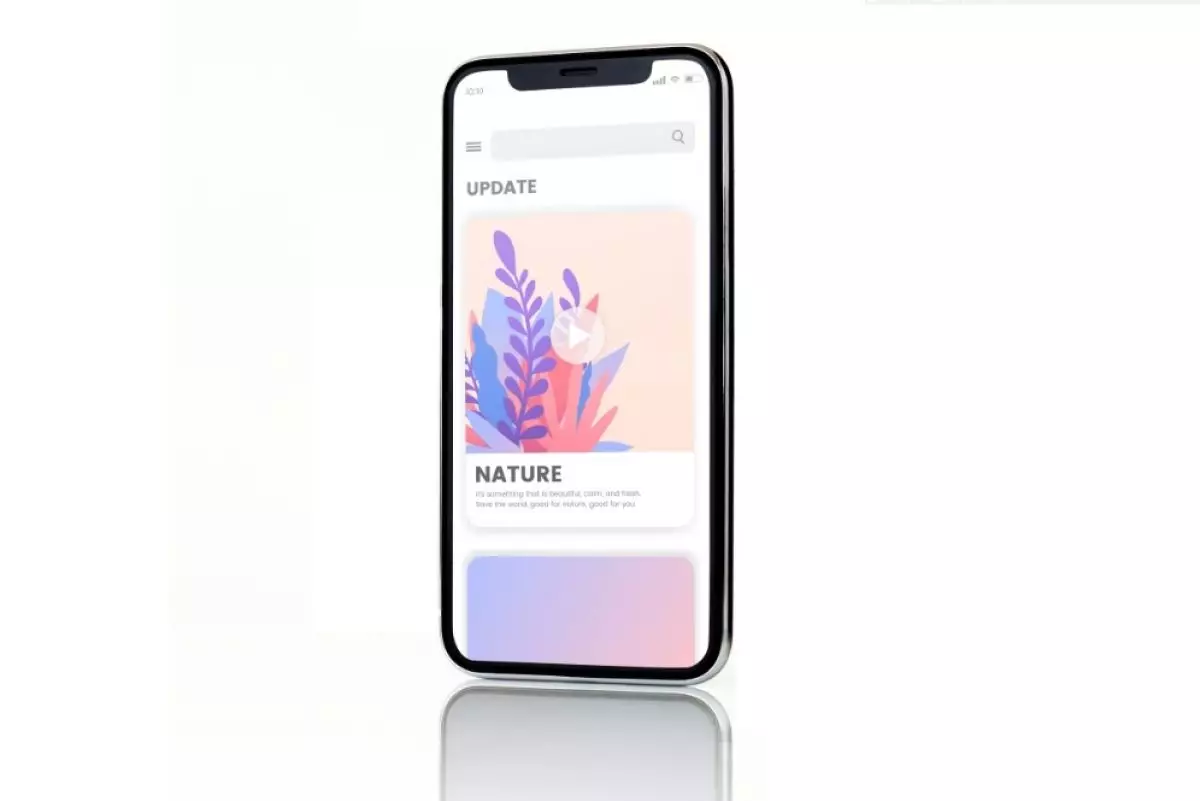
Cara merekam layar iPhone berikut suara
Menggunakan aplikasi pihak ketiga
Meskipun alat perekaman layar bawaan di iOS berfungsi dengan cukup baik, kamu mungkin ingin mencoba aplikasi pihak ketiga yang menawarkan fitur tambahan. Berikut adalah beberapa rekomendasinya.
-
Cara mudah mengaktifkan perekam layar di iPhone, bisa dengan suara Selain pada iPhone, perekam layar juga ada pada perangkat lain seperti iPad dan iPod touch.
-
Cara mudah merekam dan mengirim pesan suara di iPhone Sampaikan pesan kamu secara efisien dan efektif
-
5 Tipsdan trik menggunakan iPhone sebagai alat perekam di lapangan Posisikan iPhone dengan benar untuk menangkap audio dengan kualitas tinggi
Record It!

Record It! adalah aplikasi perekaman layar yang membantu kamu merekam video reaksi dan komentar. Kamu dapat memutar video yang ada di iPhone atau mengunggah URL video YouTube ke dalam aplikasi. Aplikasi ini kemudian akan merekam konten di layar kamu saat menggunakan kamera depan iPhone untuk merekam reaksi kamu.
Aplikasi ini juga menawarkan editor video sederhana jika kamu ingin memangkas rekaman, mengubah ukuran kanvas, menambahkan warna latar belakang, dan banyak lagi.
V Recorder

Aplikasi perekam layar iPhone lainnya untuk dicoba adalah V Recorder. Selain memungkinkan kamu merekam video reaksi, salah satu fitur gratis aplikasi ini adalah teleprompter jika kamu lebih suka menyiapkan skrip terlebih dahulu untuk video.
Fitur lainnya termasuk pengubah suara dan pembuat subtitle otomatis. Meskipun kamu harus membayar langganan untuk menggunakan fitur-fitur ini berulang kali, kamu dapat mencobanya secara gratis sekali di aplikasi.
Alat perekaman layar bawaan iPhone adalah cara terbaik untuk merekam layar iPhone, tetapi untuk rekaman berkualitas lebih tinggi, kamu dapat mempertimbangkan untuk merekam layar iPhone menggunakan Mac.
Jika kamu ingin merekam layar iPhone dan merekam cuplikan dari kamera depan secara bersamaan, kamu harus menggunakan aplikasi pihak ketiga seperti Record it! dan Perekam V.
Dalam kebanyakan kasus, perekam layar internal memungkinkan kamu menangkap audio mikrofon internal dan eksternal. Pengecualiannya adalah saat kamu menggunakan aplikasi panggilan video seperti FaceTime, di mana kamu hanya dapat merekam layar tanpa suara.
RECOMMENDED ARTICLE
- Cara mengonversi ekstensi file di iPhone tanpa menginstal aplikasi pihak ketiga
- Cara membuat nada dering khusus di iPhone agar perangkat kamu lebih personal
- Cara menggunakan dua akun WhatsApp di iPhone, jadi nggak campur aduk antara urusan pribadi dan kantor
- 9 Cara memperbaiki layar smartphone yang berkedip-kedip, periksa kabel pengisian daya
- 6 Cara memperbaiki mikrofon iPhone yang tidak berfungsi, bersihkan kotoran yang menyumbat
HOW TO
-

Cara login WhatsApp Web tanpa menggunakan HP, simpel dan aman dengan trik ini
-

10 Aplikasi Android penghitung kalori demi diet aman saat Idul Fitri, jangan sampai gagal
-

10 Game Android Seru untuk 4 pemain atau lebih ini dijamin bikin silahturahmi makin asyik
-

10 Gaya selfie seru bersama sahabat saat mudik lebaran, kangen langsung hilang!
-

20 Cara antisipasi agar HP tetap bisa internetan saat perjalanan mudik, bikin hati jadi tenang
TECHPEDIA
-

Cara download game PS2 dan PS3 di laptop dan HP, bisa main berdua
-

10 Fitur canggih iPhone 16E, bakal jadi HP Apple termurah di bawah Rp 10 juta?
-

10 HP Xiaomi in bakal kebagian AI DeepSeek, bisa kalahkan AI dari Google atau ChatGPT?
-

Waspada, undangan pernikahan palsu lewat HP ini berisi virus berbahaya
-

Bocoran Smartphone Samsung layar lipat tiga, dari HP kecil jadi tablet layar lebar
LATEST ARTICLE
HOW TO Selengkapnya >
-
![Cara login WhatsApp Web tanpa menggunakan HP, simpel dan aman dengan trik ini]()
Cara login WhatsApp Web tanpa menggunakan HP, simpel dan aman dengan trik ini
-
![10 Aplikasi Android penghitung kalori demi diet aman saat Idul Fitri, jangan sampai gagal]()
10 Aplikasi Android penghitung kalori demi diet aman saat Idul Fitri, jangan sampai gagal
-
![10 Game Android Seru untuk 4 pemain atau lebih ini dijamin bikin silahturahmi makin asyik]()
10 Game Android Seru untuk 4 pemain atau lebih ini dijamin bikin silahturahmi makin asyik
-
![10 Gaya selfie seru bersama sahabat saat mudik lebaran, kangen langsung hilang!]()
10 Gaya selfie seru bersama sahabat saat mudik lebaran, kangen langsung hilang!

















